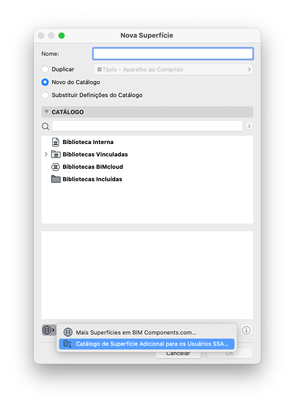- Graphisoft Community (BRA)
- :
- Artigos
- :
- Visualização e BIMx
- :
- Catálogo de Superfície Adicional para clientes For...
- Inscrever-se no RSS Feed
- Favorito
- Inscrever-se
- Página amigável para impressora
- Relatar conteúdo como inapropriado
Catálogo de Superfície Adicional para clientes Forward e SSA
- Inscrever-se no RSS Feed
- Favorito
- Inscrever-se
- Página amigável para impressora
- Relatar conteúdo como inapropriado
2022-12-29 09:37 AM - editado 2023-05-22 12:15 PM
Os usuários com um SSA (Acordo de Serviço de Software) ativo podem baixar um conjunto exclusivo de mais de 500 superfícies adicionais, que não estão incluídas na biblioteca padrão do Archicad. Siga estas etapas para baixar e carregar o catálogo em seu projeto:
Para projetos autônomos (.pln)
- Abra o Archicad e vá para Opções > Atributos do elemento > Superfícies ou Opções > Superfícies;
- Clique no botão "Novo..." e selecione a opção Nova superfície. Na caixa de diálogo Nova superfície resultante, escolha "Novo do catálogo";
- Clique no ícone do globo perto da parte inferior da caixa de diálogo e clique em "Catálogo de Superfície Adicional para Usuários SSA..." Este comando verificará a elegibilidade da sua licença e então;
4. Uma página será aberta em seu navegador da web. Nesta página, baixe o arquivo ZIP e extraia-o para um local no seu computador ou servidor do escritório;
5. Retorne ao Archicad e feche a caixa de diálogo Definições de Superfícies;
6. Abra o Gestor de Biblioteca para adicionar as Superfícies Adicionais ao(s) seu(s) projeto(s) procurando o arquivo da biblioteca do Catálogo de Superfícies Adicionais recém-baixado e descompactado (.lcf);
7. Agora retorne à caixa de diálogo de Definições de Superfície e navegue até a pasta onde deseja importar a nova superfície;
8. Clique no botão "Novo..." e selecione a opção "Nova Superfície". Na caixa de diálogo resultante, escolha "Novo do Catálogo";
9. Navegue na área abaixo para Bibliotecas Vinculadas > Catálogo de Superfície Adicional e, em seguida, selecione e clique duas vezes na superfície desejada para carregar. Você pode carregar uma superfície de cada vez dessa maneira.
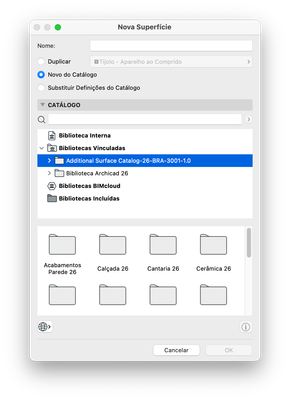
Para projetos do Teamwork
- Graphisoft ID: sua chave para todos os produtos e serviços da Graphisoft em Licença
- Estado de Renovação para Marcadores em Documentação
- AI Assistant no Archicad em Introdução ao Archicad
- Novo objecto utilizando o Library Part Maker (LPM) em Bibliotecas e Objetos
- Roadmap de Produto - Perguntas frequentes em Nossa comunidade